VMware Workstation 与 Device/Credential Guard 不兼容怎么处理win10 VMware Workstation 与 Device/Credential Guard 冲突怎么解决
随着Windows 10操作系统的广泛使用,一些用户在安装VMware Workstation时可能会遇到一个问题:与Device/Credential Guard不兼容,Device/Credential Guard是Windows 10提供的一种安全特性,它可以帮助保护设备和凭据免受恶意软件的攻击。当我们尝试在启用Device/Credential Guard的情况下安装VMware Workstation时,冲突问题就会出现。我们应该如何解决这个问题呢?在本文中我们将探讨一些解决方案,帮助您顺利安装和使用VMware Workstation,同时保持设备的安全性。
原因分析:
VMware和Hyper-V不兼容导致。
win10专业版解决方法:
1、控制面板—程序——打开或关闭Windows功能,取消勾选Hyper-V,确定禁用Hyper-V服务。
2、之后重新启动计算机,再运行VM虚拟机即可。
Win10家庭版解决方法:
1、按下WIN+R打开运行,然后输入services.msc回车;
2、在服务中找到 HV主机服务,双击打开设置为禁用;
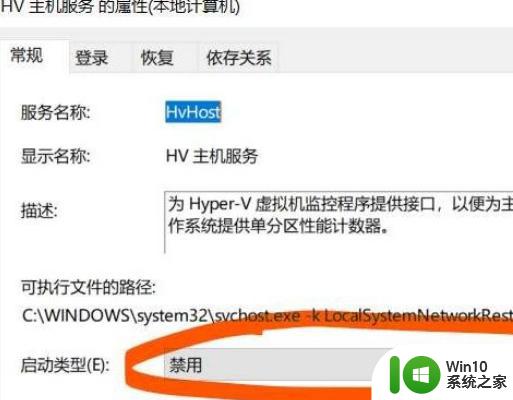
3、再打开Windows PowerShell(管理员);
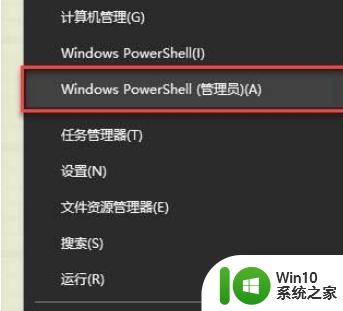
4、运行命令:bcdedit /set hypervisorlaunchtype off;
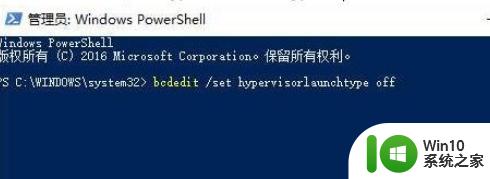
5、再重新启动Win10系统就可以解决VM虚拟机打不开的问题了。
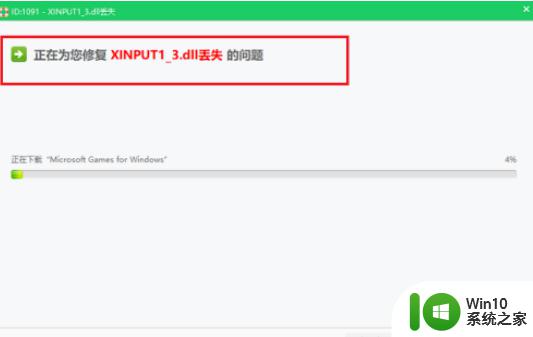
以上就是VMware Workstation 与 Device/Credential Guard 不兼容怎么处理win10的全部内容,还有不懂得用户就可以根据小编的方法来操作吧,希望能够帮助到大家。
VMware Workstation 与 Device/Credential Guard 不兼容怎么处理win10 VMware Workstation 与 Device/Credential Guard 冲突怎么解决相关教程
- win10系统中自带hyper-v与vmware不兼容如何处理 win10系统自带的Hyper-V与VMware冲突怎么办
- win10与显卡驱动冲突不兼容解决方法 win10显卡驱动不兼容怎么办
- win10与realtek声卡不兼容处理方法 win10不兼容realtek声卡怎么办
- gta5与win10不兼容完美解决 win10与gta5不兼容的解决方法
- win10不兼容网卡怎么办 无线网卡与win10不兼容怎么解决
- 英伟达显卡驱动与win10版本不兼容如何处理 英伟达显卡与win10不兼容怎么办
- vmwre与win10系统提示版本不兼容如何处理 VMware虚拟机与Windows 10系统版本不兼容怎么办
- win10网络与游戏有冲突的解决方法 win10网络与游戏有冲突怎么解决
- 战地3与win10不兼容如何解决 win10不兼容战地3怎么办
- win10不兼容360安全卫士如何解决 360安全卫士与win10冲突怎么办
- 英伟达显卡驱动与win10版本不兼容怎么解决 英伟达显卡驱动与win10版本不兼容解决方法
- window10玩dnf不兼容如何解决 dnf与win10不兼容解决办法
- 蜘蛛侠:暗影之网win10无法运行解决方法 蜘蛛侠暗影之网win10闪退解决方法
- win10玩只狼:影逝二度游戏卡顿什么原因 win10玩只狼:影逝二度游戏卡顿的处理方法 win10只狼影逝二度游戏卡顿解决方法
- 《极品飞车13:变速》win10无法启动解决方法 极品飞车13变速win10闪退解决方法
- win10桌面图标设置没有权限访问如何处理 Win10桌面图标权限访问被拒绝怎么办
win10系统教程推荐
- 1 蜘蛛侠:暗影之网win10无法运行解决方法 蜘蛛侠暗影之网win10闪退解决方法
- 2 win10桌面图标设置没有权限访问如何处理 Win10桌面图标权限访问被拒绝怎么办
- 3 win10关闭个人信息收集的最佳方法 如何在win10中关闭个人信息收集
- 4 英雄联盟win10无法初始化图像设备怎么办 英雄联盟win10启动黑屏怎么解决
- 5 win10需要来自system权限才能删除解决方法 Win10删除文件需要管理员权限解决方法
- 6 win10电脑查看激活密码的快捷方法 win10电脑激活密码查看方法
- 7 win10平板模式怎么切换电脑模式快捷键 win10平板模式如何切换至电脑模式
- 8 win10 usb无法识别鼠标无法操作如何修复 Win10 USB接口无法识别鼠标怎么办
- 9 笔记本电脑win10更新后开机黑屏很久才有画面如何修复 win10更新后笔记本电脑开机黑屏怎么办
- 10 电脑w10设备管理器里没有蓝牙怎么办 电脑w10蓝牙设备管理器找不到
win10系统推荐
- 1 番茄家园ghost win10 32位官方最新版下载v2023.12
- 2 萝卜家园ghost win10 32位安装稳定版下载v2023.12
- 3 电脑公司ghost win10 64位专业免激活版v2023.12
- 4 番茄家园ghost win10 32位旗舰破解版v2023.12
- 5 索尼笔记本ghost win10 64位原版正式版v2023.12
- 6 系统之家ghost win10 64位u盘家庭版v2023.12
- 7 电脑公司ghost win10 64位官方破解版v2023.12
- 8 系统之家windows10 64位原版安装版v2023.12
- 9 深度技术ghost win10 64位极速稳定版v2023.12
- 10 雨林木风ghost win10 64位专业旗舰版v2023.12